- ザ・ NMIハードウェア障害エラーはWindows10では非常にまれですが、原因の1つはハードウェアにある可能性があります。
- 更新がない場合もBSoDエラーが発生する可能性があるため、これを支援する優れたツールをお勧めします。
- マルウェア保護ソフトウェアも、BSoDNMI_HARDWARE_FAILUREの原因である可能性があります。
- 1つの解決策にはスキャンが含まれる可能性がありますが、他にも多くのオプションがあります。 ガイドでそれらすべてを確認してください。

- RestoroPC修復ツールをダウンロードする 特許技術が付属しています(特許が利用可能 ここに).
- クリック スキャン開始 PCの問題を引き起こしている可能性のあるWindowsの問題を見つけるため。
- クリック 全て直す コンピュータのセキュリティとパフォーマンスに影響を与える問題を修正する
- Restoroはによってダウンロードされました 0 今月の読者。
6. DISMを実行する
6.1. 標準的な方法
- 右クリック 開始 開いて コマンドプロンプト(管理者).
- 次のコマンドを貼り付けて、Enterキーを押します。
-
DISM /オンライン/クリーンアップ-画像/ RestoreHealth
-
- スキャンが終了するまで待ちます。
- コンピューターを再起動して、更新を再試行してください。
Deployment Image Servicing and Management(DISM)は、システムイメージを再ロードするツールであり、発生する可能性のある問題は途中で解決される可能性があります。 したがって、このツールを実行すると、NMIハードウェア障害エラーが修正される場合があります。
6.2. Windowsインストールメディアを使用
- Windowsインストールメディアを挿入します。
- 右クリック 開始 メニューと、メニューから、を選択します コマンドプロンプト(管理者).
- コマンドラインで、次のコマンドを入力し、それぞれの後にEnterキーを押します。
dism / online / cleanup-image / scanhealthdism / online / cleanup-image / restorehealth
- ここで、次のコマンドを入力してを押します 入る:
DISM / Online / Cleanup-Image / RestoreHealth / source:WIM:X:SourcesInstall.wim:1 / LimitAccess
- 必ず変更してください バツ Windows10がインストールされているマウントされたドライブの文字の値。
- 手順が終了したら、コンピューターを再起動します。
7. ハードドライブを確認してください
- 入力します 高度なスタートアップ (を押しながらコンピュータを再起動します シフト キー)。
- 選択 トラブルシューティング、 次に選択します 高度なオプション。
- 選択する コマンド・プロンプト オプションのリストから。
- コマンドプロンプトが表示されたら、次の行を入力し、各行の後にEnterキーを押して実行します。
bootrec.exe / rebuildbcdbootrec.exe / fixmbrbootrec.exe / fixboot
- 一部のユーザーは、追加で実行する必要があることも示唆しています chkdsk コマンドも。 これらのコマンドを実行するには、すべてのハードドライブパーティションのドライブ文字を知っている必要があります。 コマンドプロンプトで、次のように入力する必要があります(ただし、PCのハードドライブパーティションに一致する文字を使用することを忘れないでください)。
-
chkdsk / r c:
-
chkdsk / r d:これは単なる例であるため、使用しているすべてのハードドライブパーティションに対してchkdskコマンドを実行する必要があることに注意してください。
-
- コンピュータを再起動して、問題が解決したかどうかを確認します。
BSoDエラーは、ハードドライブ上の破損したファイルが原因で発生する可能性があります。 この問題を修正するには、次のことをお勧めします chkdskスキャンを実行します. chkdskスキャンを実行するには、次の手順を実行する必要があります。
8. 問題のあるソフトウェアとウイルス対策をアンインストールする
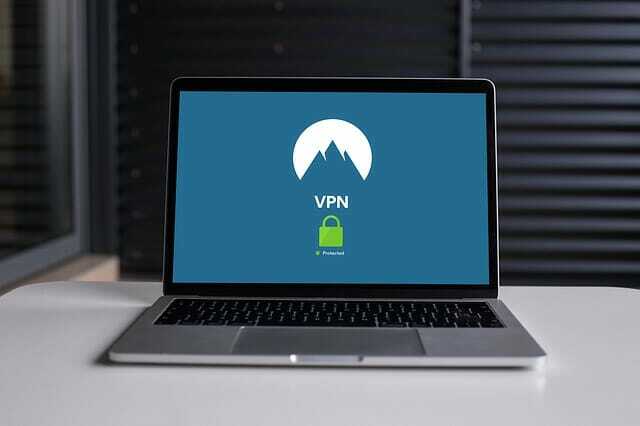
ソフトウェアツールは、特にそれぞれのソフトウェアがコンピュータと完全に互換性がない場合に、これらのタイプのエラーを引き起こすことがよくあります。
などのプログラム VPNクライアント、またはウイルス対策プログラムでさえNMI HARDWARE FAILUREエラーを引き起こす可能性があるため、問題のあるソフトウェアは必ずアンインストールしてください。
最近インストールされたソフトウェアも、この種のエラーを引き起こす可能性があることに注意してください。 このエラーが表示される前に特定のソフトウェアをインストールまたは更新した場合は、必ずアンインストールしてください。
簡単に述べたように、ウイルス対策ソフトウェアはこれらのタイプのエラーの一般的な原因である可能性があるため、インストールしたすべてのサードパーティのウイルス対策ソフトウェアを必ずアンインストールしてください。
多くのウイルス対策プログラムは、削除した後に特定のレジストリエントリとファイルを残しますが、それらのファイルによってBSoDエラーが表示される可能性があります。
ウイルス対策ソフトウェアを完全に削除するには、 専用のアンインストーラツールを使用する それのための。 多くのセキュリティ会社が自社のソフトウェアにこれらのツールを提供しているため、ウイルス対策プログラム用に必ずダウンロードしてください。
編集者注:この記事は続きます 次のページ. NMIエラーを修正するためのより多くのソリューションがあります。 その間、私たちのコレクションをブックマークしてください BSODトラブルシューティングガイド 常に手元にあるように。
よくある質問
この問題は、ハードウェアに特定の問題があることを意味している可能性があります。 このステップバイステップで詳細をご覧くださいNMIハードウェア障害エラーを修正する方法に関する記事.
この厄介な問題を解決するには、アンチウイルスの設定を変更する必要がある場合があります。 この素晴らしいガイドのすべてのソリューションをチェックしてくださいWindows10でのBSoDエラーの修正.
この問題を引き起こす可能性のある要素の1つは、マルウェアです。 他にも多くの原因がありますので、こちらで詳細をご覧くださいWindows10のBSoDエラーの原因に関する優れた記事.

![完全な修正:Windows 10ブルースクリーンループ[スタック、再起動]](/f/6a305ecd20c72a2882c1caac052131b4.jpg?width=300&height=460)
![Windows10でのFATファイルシステムエラー[完全修正]](/f/039a322221d8b6f340e5fa2aced892c4.webp?width=300&height=460)